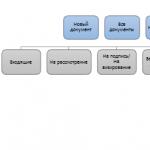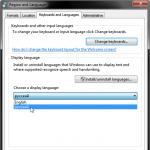Почему не включается андроид телефон. Как быть, если смартфон загружается только до стандартной заставки
В нашей статье мы расскажем, как восстановить работу смартфона, если он не включается. Особенно актуальна информация для туристов или тех людей, которые не имеют возможности обратиться к специалисту за консультацией в ближайшее время. Если устройство не подает признаков «жизни», не спешите впадать в панику. Ведь в большинстве случаев исправить проблему своими силами вполне реально, а если советы не помогут, тогда уж стоит обратиться в сервис центр для диагностики и ремонта. Итак, что же сможет сделать обычный пользователь:
Для начала мы советуем перезагрузить устройство. Есть большая вероятность того, что телефон просто завис. Как сделать принудительный перезапуск Айфона, Андроида мы расскажем чуть позже. А сейчас продолжим говорить о возможных вариантах, которые помогут включить телефон.
Ещё один способ включить телефон – поставить его на зарядку. Да, случается всякое, и в некоторых случаях смартфон не работает из-за малого заряда батареи. Если спустя час аппарат не начал подзаряжаться, стоит проверить целостность зарядки и её функционирование (целый ли кабель, разъем для подключения).
Четвертый вариант, который может увенчаться успехом – сброс настроек до заводских. Если экран смартфона загорается, но загрузки системы не происходит – стоит вернуться к заводским настройкам при помощи аппаратных кнопок. Учтите, если личные данные не были синхронизированы с сервисами, то информация может исчезнуть. Поэтому если переживаете, что ценные данные сотрутся – не используйте этот способ включения телефона.
Перед тем, как дать инструкцию по сбросу заводских настроек для Айфона и Андроида, расскажем о том, как произвести принудительную перезагрузку устройств.
На Айфонах SE, 6s, 6s Плюс и других более ранних моделях нужно зажать кнопку «Домой» совместно с верхней или же боковой кнопкой и подержать секунд 10-20 (до того момента пока на экране не увидите яблочный логотип).
На Айфон 7 или 7 Плюс нужно зажать кнопку сбоку и клавишу, с помощью которой уменьшаете громкость на секунд 15-20 (пока не появится фирменный лого компании).

На Айфон 8 или 8 Плюс нужно будет нажать и сразу отпустить кнопку увеличения громкости, а затем уменьшения звука. После чего нужно нажать на кнопку сбоку и удерживать её пока не увидите фирменный опознавательный знак Эппл.
Для Андроида инструкция следующая: нужно нажать на кнопку питания и на кнопку снижения звука и удерживать так несколько секунд. Если попытка будет успешной, то смартфон начнет перезагружаться или же на дисплее появится меню с выбором пунктов, в том числе и перезагрузки.
Если аппарат не реагирует, возможно, под вашу модель есть другая комбинация для перезапуска. Для решения вопроса в этом случае нужно искать информацию под конкретный телефон.
Недорогой Интернет в Европе и США
Всего за 7 евро можно обеспечить себя в путешествии недорогим интернетом, причем на целый месяц. При необходимости можно заказать такой же объем повторно. Недорогой Интернет в Европе будет доступен абонентам, которые закажут сим-карту Orange. Есть возможность сразу купить пакет побольше (на 2 или 3 Гигабайта).

Если, кроме Интернета, нужно частенько звонить в Россию, тогда советуем один из тарифов Ortel Mobile. Минута исходящего разговора с РФ – 99 центов.


Как вернуться к исходным настройкам на Айфоне и на Андроиде?
Если принудительная перезагрузка смартфона не принесла результата и другие способы неэффективны, есть ещё 1 вариант, который может спасти ситуацию, речь идет о сбросе к исходящим настройкам. Итак, рассказываем, как это делать. Начнем с Айфона.
Чтобы вернуться к исходящим настройкам, нужно подключить телефон к компьютеру и запустить iTunes. После чего проводим принудительную перезагрузку. Когда на экране появится логотип Эппл, не отпускайте кнопку до того момента, пока не увидите режим восстановления на смартфоне. Далее на дисплее компьютера должно появиться диалоговое окно с кнопками «Обновить» или «Восстановить». Сначала советуем выбрать первый вариант. После нажатия «Обновить» в смартфоне произойдет обновление программного обеспечения. Если операция произойдет успешно, то сброс системы делать не придется, телефон просто загрузится. В случае если это не сработает, нужно будет сделать все ещё раз и выбрать пункт «Восстановить», после чего произойдет сброс настроек до заводских.

Теперь расскажем, как произвести сброс настроек для системы на Андроиде. В этом случае есть несколько комбинаций:
Зажимаем кнопку увеличения громкости и кнопку питания.
Нажимаем на клавишу уменьшения звука и на кнопку питания.
Если же это не сработало, можно попробовать другие комбинации:
Кнопка уменьшения звука +клавиша увеличения громкости + кнопка питания.
Или же зажимаем клавишу уменьшения звука, кнопку питания + кнопка «Домой».
При зажатии кнопок нужно подождать секунд 15, после этого на дисплее должно появится меню с разными командами. Пользователю нужно выбрать сначала пункт Recover, а после – Wipe data / factory reset. Все, после этого должно произойти обновление системы и возвращение к заводским настройкам. Если эти советы не помогли, тогда пользователю стоит поискать конкретную инструкцию под свою модель.
Сейчас разберемся почему ваш телефон Андроид не загружается дальше логотипа (не включается после заставки производителя или робота). Дальше по тексту: вначале о причинах и затем уже расшифровка что делать в том или ином случае.
Данная статья подходит для всех брендов, выпускающих телефоны на Android 10/9/8/7: Samsung, HTC, Lenovo, LG, Sony, ZTE, Huawei, Meizu, Fly, Alcatel, Xiaomi, Nokia и прочие. Мы не несем ответственности за ваши действия.
Внимание! Вы можете задать свой вопрос специалисту в конце статьи.
Если разделить все причины, почему ваш телефон на Android виснет на заставке логотипа и не грузится дальше, то эту будут
- ошибки в программном обеспечении (возможно устранить самому);
- проблемы с «железом» (только в сервисном центре).
Причины поломки и почему включается, но не загружается
⭐️⭐️⭐️⭐️⭐️ Если на телефоне или планшете не загружается Android при включении, или смартфон на Андроид запускается, но не идет дальше заставки логотипа, то причины этого могут быть следующие:
- Ошибки при прошивке устройства. К ним относится установка неподходящей или поврежденной сборки, нарушение порядка прошивки, сбой питания и другие факторы.
- Нехватка памяти. Система может не запускаться или из-за нехватки памяти. Решением может стать и удаление лишних данных.
- Несовместимость с картой памяти. Если смартфон включается, но не загружается до конца, попробуйте извлечь карту памяти и попробовать заново запустить систему.
- Аппаратные неполадки, возникающие после удара, падения, попадания жидкости, воздействия экстремальной температуры.
- Повреждение кнопки питания или ее шлейфа, что «замыкает» телефон и он уходит в циклическую перезагрузку, загружаясь до логотипа и далее по кругу. С таким сталкиваемся периодически и диагностировать можно только в сервисном центре.
Прежде чем пытаться устранить неполадку в работе Андроида, необходимо понять, почему не загружается система.
Восстановление работоспособности
Если телефон показывает, что заряд идет, то причины неполадки надо искать в работе Launcher Android. Если устройство вибрирует, или у него экран мигает, то есть вероятность, что поврежден экран.
Если вы определили, что неполадка имеет программный характер (например, проблема возникла после обновления прошивки), то простая перезагрузка здесь не поможет. Необходимо сбрасывать систему через Recovery Mode или перепрошивать устройство. Посмотрим, что делать:
- Удерживая кнопку питания и клавишу уменьшения громкости (могут быть другие сочетание, ищите для своей модели), зайдите в Recovery Mode. Если телефон , значит, проблемы находятся на более глубоком уровне, так что необходимо обратиться в сервисный центр.
- Выполните сброс до заводских настроек, выбрав пункт «Wipe data factory».
- Выберите «Reset» для перезагрузки устройства.
При будут удалены личные данные и настройки пользователя. Если этот способ не помог, выполните перепрошивку. Для этого закиньте файл с подходящей прошивкой в корень карты памяти, вставьте накопитель в телефон и выберите в Recovery Mode пункт «Install zip from sdcard».
Увеличить
С программным сбоем можно справиться самостоятельно, но как исправить аппаратные неполадки? Самый разумный вариант — обратиться в сервисный центр за диагностикой и ремонтом.
Извлечение информации из неработающего Android
Даже если проблему можно решить без финансовых вложений, обычной перепрошивкой, у пользователей возникает важный вопрос — как сохранить данные, которые хранятся в памяти телефона. С картой памяти проблем нет: нужно просто вытащить её из устройства. Но как спасти данные с внутреннего накопителя? Например, вытащить контакты.
 Увеличить
Увеличить Если вы делали резервную копию систему или хотя бы , то достать контакты будет очень просто. Вам достаточно зайти в приложение «Контакты» на сайте Google, чтобы увидеть полный список синхронизированных контактов. Если вы захотите перенести их на другое устройство, то достаточно будет добавить на него аккаунт Google.
4 года назад
Всем привет. Сегодня я хотел бы разобрать все самые распространенные причины, по которым смартфон на Андроид может не включаться. Я не буду касаться тех ситуаций, когда требуется разборка телефона и вмешательство в электронную начинку, так как это работа совсем других специалистов.
Если ваш смартфон или планшет вдруг неожиданно перестал включаться, необязательно сразу бежать в сервисный центр или мастерскую и отдавать его в ремонт. Скорее всего, есть шанс, что можно обойтись своими силами и сэкономить некоторую сумму (в экономии вам также помогут программы для ведения домашней бухгалтерии на Андроид, ищи их на блоге). Ниже мы рассмотрим основные меры, которые можно предпринять, если не включается смартфон или планшет на Андроид. И так, приступим.
Не включается телефон Андроид. 5 способов решить проблему.
Способ №1
По своему опыту скажу, что в 80% всех случаев, если ко мне приходят с проблемой, что не включается телефон, все дело оказывается в разряженной батарейке. И я прекрасно понимаю, когда мне говорят, что заряжали смартфон весь день, а он все равно не включается. У некоторых устройств есть одна неприятная особенность — если очень сильно разрядить аккумулятор, то он не зарядится, даже если вы поддержите его на зарядке целый день.
В этом случае нам поможет зарядное устройство типа лягушка, которые позволяет зарядить практически любой аккумулятор напрямую, вынув его из телефона. Достаточно подзарядить таким образом батарейку в течении 15 минут. После чего вставляете её обратно и ставите телефон на зарядку как обычно, все должно быть ОК.
Если достать лягушку для вас проблематично, то можно воспользоваться любой старой зарядкой от мобильника. Отрезаем старый штекер и защищаем провода.
Проследите, чтобы зарядка не была в это время подключена к розетке.
Оголенные провода фиксируем на аккумуляторе скотчем на несколько минут.
Важно. Не перепутайте полярность.
Способ №2
Неисправная зарядка. Само собой, второе, что следует проверить — это исправность зарядного устройства. Тут все просто — берем заведомо рабочую зарядку и пытаемся зарядить свой смартфон. Если процесс пошел, то покупаем новую и радуемся. Хотя звучит и банально, но помогает каждому пятому.
Способ №3
Если не включается телефон, то, возможно, он просто завис. Чтобы оживить свой девайс, применим давно известный, но до сих пор актуальный способ — вынем батарейку и вставим ее заново.
К сожалению этот прием не работает на многих современных телефонах с несъёмным аккумулятором. В таком случае, для перезагрузки необходимо найти кнопку сброса и нажать на нее например скрепкой. Она может быть где угодно, но, как правило находится около разъёма для сим карты или на задней части смартфона или планшета. Около кнопки сброса порой бывает надпись reset или off. На фото ниже пример расположения такой кнопки в смартфоне .

Способ №4
Этот способ применим, если телефон у вас не то чтобы не включается, но включается не до конца. Например, он завис у вас на логотипе Андроид и больше ничего не происходит. Такое случается из за сбоя в програмном обеспечении смартфона. Тогда нам поможет хард ресет (hard reset) или, в переводе, жесткий сброс. Для каждой модели устройства делается он по разному. Для того, чтобы узнать как, введите название вашего телефона и слова хард ресет, например LG G3 hard reset, в гугле или яндексе и следуйте инструкциям. В будущем надеюсь создать на блоге отдельный раздел по этой теме.
К сожалению не все смартфоны поддерживают хард ресет, это зависит от установленного в устройство рекавери (recovery). Если интересно узнать более подробно что это такое, поищите в интернете.
Например, такой функции нет по умолчанию, во многих телефонах марки sony, но производитель предусмотрел возможность восстановить ПО с помощью специальной утилиты Sony pc companion.
Способ №5
Не часто, но всеже случается, что смартфон не включается из-за того, что контакты под батарейку не доходят. Чтобы это исправить, нужно с помощью пинцетом или маленькой отвертки подогнуть контакты для улучшения соединения с аккумулятором. Тут главное без фанатизма, иначе только сделаете ещё хуже.

Если ни один из способов не помог и ваш телефон всё ещё не включается, то проблема, скорее всего, кроется в самом железе и помочь вам смогут только в сервисном центре.
С уважением Иван Дербенев.
Поломки и системные ошибки ОС Андроид случаются не так уж и часто, но владельцам современных планшетов или смартфонов необходимо знать, как действовать в таких случаях. Наша статья расскажет, почем телефон не загружается дальше логотипа андроид и как устранить эту проблему.
Проблема возникает при перезагрузке системы, особенно при самостоятельном отключении телефона после удара или падения. Устройство отказывается полностью загружаться, даже при многократном включении/выключении на экране появляется только заставка Android, либо логотип zte.
Причины проблем с загрузкой девайса
Возникают подобные ситуации не на пустом месте. Причины можно классифицировать как аппаратные и системные, в основном речь идет о характерных случаях.
Основные причины сбоев в загрузке:
- Механические повреждения. Падения вашего гаджета негативно сказываются на работе всего устройства в целом. Обычно после удара или другого вида механического воздействия телефон или планшет не включается полностью, но проблемы могут проявляться и отказом дальнейшей загрузки устройства.
- Недостаточно памяти. При нехватке места на внутреннем или внешнем носителе для загрузки системы может потребоваться много времени. Часто в таких случаях планшет или смартфон не включаются вообще.
- Неправильная перепрошивка. Это наиболее частая причина обращения в сервисный центр. При выполнении перепрошивки системы самостоятельно, либо с помощью таких же «специалистов» из числа знакомых, в процессе обновления может случиться сбой и телефон (планшет) откажется загружаться вовсе. Такая проблема может возникнуть и при обращении в несертифицированую мастерскую, работники которой не имеют должной квалификации для выполнения таких манипуляций.
- Полная разрядка аккумулятора. Достаточно редкая причина неполадок в загрузках смартфона, но полностью исключать ее нельзя.
- Повреждения и западания кнопки питания. Включение в этом случае происходит по циклу, не достигая полной загрузки. Диагностировать подобную проблему возможно только в сервисном центре.
- Несовместимость с картой памяти. Редко, но случаются ситуации, когда именно новая флешка мешает нормальной работе устройства.
Возможные действия по устранению неполадок можно предпринимать только после определения причины возникновения проблемы. Сделать это самостоятельно будет трудно, разве что речь идет о механических повреждениях телефона. В противном случае лучше довериться профессионалам и обратится в хороший сервисный центр по профилю вашей модели.
Что делать в этом случае
Если вы столкнулись с вышеописанной проблемой, что не загружается смартфон андроид дальше логотипа, можно попробовать устранить системный сбой самостоятельно. Если смартфон или планшет «пережил» серьезное падение, перегрелся или контактировал с жидкостью, восстановить работоспособность без профессиональной помощи навряд ли получиться. Если же речь идет о системной ошибке, можно действовать по приведенным алгоритмам.

Какие действия помогают в таких случаях:
- Первое, что можно попробовать - перезагрузить устройство. Примерно в половине случаев это помогает включить гаджет, после чего можно провести диагностику системы, проверить память и работу приложений.
- Подключение зарядного устройства. Также простой и эффективный способ решения проблем с АКБ. Если на телефоне заставка сменилась значком заряда, необходимо дождаться окончания процесса и попытаться включить телефон вновь.
- При сбоях в работе устройства после перепрошивки простая перезагрузка системы будет малоэффективна. Для восстановления работоспособности устройства необходимо будет сбросить настройки до заводских. При этом могут потеряться файлы, сохраненные на внутреннем накопителе.
- Для удаления всех изменений, проведенных при перепрошивке устройства, необходимо зайти в меню Recovery Mode. Обычно для этого необходимо нажать на выключенном телефоне комбинацию клавиш громкости и питания (сочетания зависят от модели девайса). Если подобные манипуляции не влияют на систему, значит, проблема кроется гораздо глубже и самостоятельно решить ее не получиться.
- В предложенном меню можно выбрать один из вариантов обновления системы. Раздел «Wipe data factory» поможет выполнить сброс настроек до заводских, поэтому данные, установленные при перепрошивке удаляться. Для активации такого режима в разделе необходимо найти и подтвердить пункт «Reset». Устройство после такой процедуры перезагрузиться и обновиться.
- Если сбой появился по неизвестной причине и этому не предшествовало падение или программные изменения, можно выполнить перепрошивку устройства. Самостоятельно делать этого не рекомендуется, разве что вы точно знаете оптимальный алгоритм и полностью совместимую с вашим гаджетом программу.
- Если конфликт системы связан с установкой нового накопителя, рекомендуется вытащить карту памяти и перезагрузить систему. Обычно подобные неприятности случаются при несовместимости телефона с моделью накопителя, либо же, если технические характеристики карты памяти намного превышают оптимальный физический объем для такого устройства.
- Если проблема появилась после скачивания приложений, либо установки обновлений, лучшим вариантом будет удаление новых программ. Для этого достаточно включить устройство в безопасном режиме и вручную удалить возможных «виновников» проблемы.
- Самый сложный вариант решения проблемы требует замены или ремонта платы и чипов. Делать это лучше всего в сервисном центре, но стоимость такого ремонта вместе с запчастями часто не намного ниже покупки нового устройства. Именно поэтому такой вариант не столь популярен, тем более что ремонт не гарантирует беспроблемную работу смартфона в дальнейшем.
Предложенные действия скорее рекомендация, ведь системные сбои в работе устройства не всегда допустимо устранять самостоятельно. Проблема может затрагивать программы и настройки вашего гаджета намного глубже, а неумелые действия приведут к полному выходу из строя.
Планшет на Андроиде не загружается дальше логотипа

Системные ошибки планшета во многом схожи с характерными для телефона неполадками. Операционная система Андроид подразумевает одинаковый алгоритм действий для устройств с разными характеристиками. Кстати, зачастую именно такая свобода для пользователя и приводит к возникновению системных ошибок. При загрузке большого количества приложений и игр, а также пользовании непроверенными сервисами вместе с программой можно «занести» и вирусы, поэтому лучшей профилактикой таких рисков будет предварительная установка защитных приложений и регулярное обновление и сканирование системы.
Телефон не грузит дальше заставки
Ваш телефон начал зависать и отказывается включаться? Помимо вышеперечисленных проблем, можно рассмотреть еще несколько вариантов таких сбоев. В первую очередь - поломки внутренних элементов. Современные девайсы содержат много «умной» электроники, которая более чувствительна к небрежному отношению.
Неполадки могут возникнуть в следующих случаях:
- Смартфон часто разряжается полностью, а зарядка происходит в недостаточном объеме.
- Телефон часто перегревается.
- Сбои в системе происходят после установки обновлений при недостаточном заряде АКБ.
- После вирусной атаки или открытия потенциально опасных файлов и программ.
При невозможности самостоятельного определения причины, а также серьезной поломке устройства рекомендуется обратиться в хороший сервисный центр и провести диагностику девайса.
Если ваш Андроид не загружается дальше логотипа, обязательно стоит исключить основные причины таких неполадок. Падения и удары, неумелая перепрошивка устройства, а также отключение телефона при низком заряде - вот что чаще всего становится негативным фактором, влияющим на некорректную работу устройства. Наша статья расскажет, что можно сделать в таких случаях и когда лучше не усугублять проблему самостоятельными действиями.
В современном мире нельзя представить жизнь человека без телефона. Этот маленький помощник есть у каждого человека. Он позволяет легко связаться с нужным абонентом. Но представьте, что у вас не включается телефон «Андроид». Что делать в этом случае? Конечно, без смартфона будет достаточно сложно. Если у вас нет запасного гаджета, то необходимо быстро починить свой аппарат. В этой статье мы рассмотрим, почему не включается телефон «Андроид».
Проверка мобильного
Если телефон перестал включаться, то не стоит сразу разбирать его и смотреть, что там могло произойти. Конечно, если у вас нет определенных знаний, все эти действия могут быть губительными для смартфона. Впоследствии ремонт может только стать более сложным и дорогостоящим. Почему не включается телефон «Андроид»? Что делать в этом случае?
Перед тем как приступать к кардинальным действиям, необходимо проверить - может, он вовсе и не поломался. Сначала стоит выяснить, заряжена ли батарея, или, может быть, причина в программном сбое аппарата.
Проверка батареи мобильного устройства
Как мы уже выяснили, телефон может не включаться из-за низкого заряда аккумулятора. Ставим смартфон на зарядку и ждем около 30 минут. После этого пробуем включить. Если телефон удалось «оживить», то проблема в высоком потреблении заряда. Как это можно исправить? Достаточно выключать Bluetooth и Wi-Fi после использования. Эти элементы все время работают на поиск возможной сети, чтобы сообщить пользователю о ней. Если вы выключите эти элементы, то сможете на более длительный срок сохранить заряд. Также следует уменьшать яркость на смартфоне, так как яркий экран расходует много энергии.

Если у вас на мобильном телефоне есть функция, которая позволяет изменять яркость автоматически, исходя их освещенности помещения, то следует включить ее. Вернемся к проблеме. Если телефон удалось включить, когда он находится на зарядке, то пусть он постоит так около 4 часов. Стоит проверить срок годности аккумулятора - возможно, пришло время поменять этот компонент. Если телефон не включается, но заряжается «Андроид», необходимо рассмотреть другие возможные ситуации.
Кнопка включения смартфона
Телефон может мигать, но не включаться. Это, возможно, связано с неисправностью кнопки включения. Причины, по которой она может не работать, могут быть разные:
- Если вы только приобрели мобильный телефон, и он не включается, возможно, неисправна кнопка включения, и причина кроется в заводском браке. Что делать в этом случае? Необходимо обратиться в магазин, где вы приобрели смартфон, и попросить вернуть деньги, заменить телефон или починить его. Продавец обязан что-то сделать в этом случае.

- Также возможна и другая причина, которая уже связана с вашей неаккуратностью. Если вы пролили жидкость на мобильное устройство или уронили его, то могут возникнуть различные причины, из-за чего не будет включаться телефон. В этом случае не стоит самому разбирать аппарат. Конечно, если у вас есть гарантия, то можете попробовать обратиться в сервисный центр. В ином случае также придется прибегнуть к помощи профессионала. К сожалению, даже он не способен починить любой телефон.
Карта памяти
Итак, у вас не включается телефон «Андроид». Что делать? Причина может крыться в SD-карте. Ваш телефон может не поддерживать определенную карту памяти, из-за этого мобильное устройство будет зависать или вовсе не включаться. Выбирать карту памяти следует в специализированных магазинах, предварительно узнав, что она подойдет под ваш смартфон. Если различные карты памяти вызывают один и тот же эффект, то проблема в телефоне. В этом случае необходимо перепрошить мобильное устройство. Сделать это можно самому, но следует быть аккуратным, так как можно только навредить.
После обновления «Андроида» телефон не включается
Иногда со смартфонами случаются ситуации, когда он не включается после обновления. Как правило, к этому более склонны новые гаджеты. На мобильное устройство приходят различные обновления, которые, к сожалению, не безопасны. Обычно такому подвержены смартфоны, которые имеют постоянный доступ к интернету. После таких обновлений телефон может произвольно выключиться и через некоторое время включиться.

Также возможна другая ситуация: вы пытаетесь включить свой телефон, а там загорается надпись Android и больше ничего не происходит. Перезагрузки возвращают телефон опять к такой проблеме. Итак, у вас снова не включается телефон «Андроид». Что делать? В этом случае стоит попробовать выключить аппарат и высунуть батарею на несколько минут, после чего включить и выполнить сброс настроек. Если проблема была несерьезная, то у вас все получится, и через некоторое время телефон вернется к прежнему состоянию.
Если же он отказывается адекватно работать, то следует воспользоваться аппаратным сбросом настроек. Так вы очистите телефон от обновлений и всей информации. Но, скорее всего, он вернется в рабочее состояние. Конечно, у вас исчезнет вся личная информацию, но возврат телефона к прежней жизни, наверное, будет важнее. Этот сброс будет осуществляться для каждого смартфона по-разному. Вам необходимо найти подходящий способ для своей модели. После сброса настроек телефон не включается? «Андроиду», к сожалению, может не подойти такое решение. В этом случае необходимо будет перепрошивать свое устройство.
После прошивки телефон не включается («Андроид»)
Если вы неудачно перепрошили свое устройство, то оно может не включаться или зависать на логотипе «Андроид». Что делать в этом случае? Конечно, придется заново перепрошивать.

Сначала заходим на сайт производителя и ищем необходимую прошивку, которая будет подходить под вашу модель. Не стоит искать прошивки через поисковик, поскольку он выдаст множество различных программ, которые, скорее всего, не подойдут. Так вы можете только усугубить проблему и привести свой смартфон к состоянию «кирпича».
После прошивки телефон не включается. «Андроид» вернуть к жизни все же можно. Вам необходимо будет правильно установить новую прошивку. Если вы не знаете, как это сделать, то необходимо обратиться в сервисный центр. Так вы сможете быть уверены, что с телефоном будет все нормально.
Механические повреждения
Чаще всего причиной поломки смартфонов является механические повреждения. Если телефон упал, или вы пролили на него жидкость, то это уже серьезная проблема, с которой так просто нельзя справиться.

Если падение было несерьезным, то можно попробовать высунуть аккумулятор, SIM-карту, SD-карту. Через некоторое время все возвращаем на место. Если телефон заработал, то вам повезло, и у него просто отошли контакты. В ином случае проблема более серьезная. Если у вас нет необходимых знаний, то не стоит пробовать разбирать и ремонтировать мобильное устройство самостоятельно. Обратитесь в этом случае в сервисный центр.